Inventúra skladových zásob
V tomto článku Vám predstavíme krátke inštruktážne video - Postup vytvorenia rýchlej inventúry baru alebo kuchyne s mobilom. Nižšie nájdete bližší popis jednotlivých údajov, ktoré je možné pri inventúre vyplniť. Rýchlu inventúru je možné vykonať v menu aplikácie v časti Pokladňa úkony, kliknutím na ikonu PLU Pohyby a výberom možnosti Rýchla inventúra. Rovnako je možné ju vykonať aj v menu aplikácia v časti Sklad a Inventúry.
Rýchla inventúra slúži ako jednoduchá kontrola stavu zásob, napr. pri predávaní druhej zmene.
Po kliknutí na tlačidlo Rýchla inventúra sa zobrazí okno s možnosťami pre vykonanie rýchlej inventúry. ( Po výbere typu inventúry sa automaticky zobrazia karty, ktoré sú zaradené do niektorej zo skupín pre rýchlu inventúru.)
Nová inventúra, formulár pre vytvorenie Rýchlej inventúry
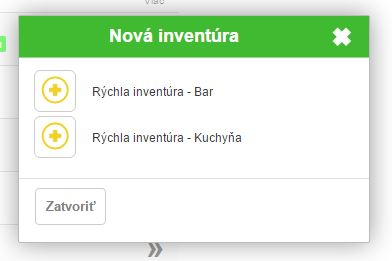
Postup zaradenia skladovej karty do rýchlej inventúry:
Do rýchlej inventúry odporúčame zaraďovať skladové karty, ktoré sa často inventujú, a je potrebné na nich priebežne sledovať stav.
Nastavenie na skladovej karte v záložke Rozšírené pre zaradenie do Rýchlej inventúry
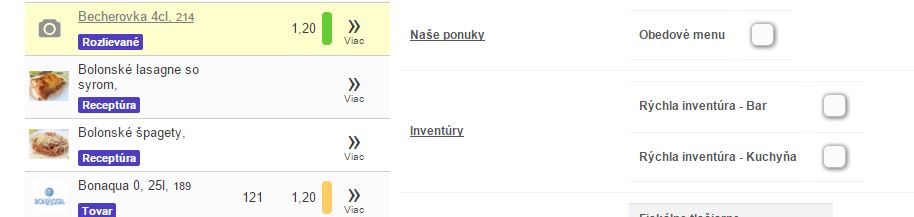
Skladovú kartu je možné do rýchlej inventúry pridať v menu aplikácie, v časti Karty a otvorením príslušnej karty na úpravu. (Kartu na úpravu je možné otvoriť kliknutím na názov karty, alebo na ikonu Viac.) Následne na skladovej karte v záložke Rozšírené v časti Inventúry je možné zaradiť kartu do príslušnej skupiny pre Rýchlu inventúru.
-
Rýchla inventúra - bar - odporúčame sem zaradiť skladové karty alkoholu, ktoré sa kontrolujú pri striedaní zmien, alebo na konci dňa. Je tak možné vytvoriť rýchlu inventúru konkrétnych tovarov a doslova do pár minút tak zistiť aktuálny stav na sklade.
-
Rýchla inventúra - kuchyňa - odporúčame sem zaradiť skladové karty surovín pre výrobu jedál, obvykle sa jedná o drahšie suroviny ako mäso, zeleninu a pod. (Ostatné suroviny, ktoré nie je potrebné sledovať detailne, je možné vysporiadať pri inventúre celého skladu, napr. na konci mesiaca.)
Vytvorenie rýchlej inventúry
Nová rýchla inventúra - nastavenie
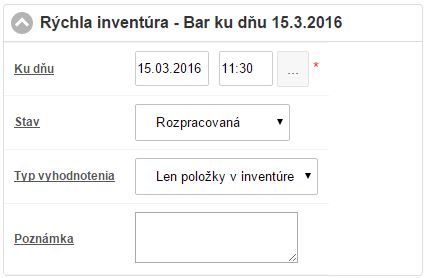
-
Ku dňu - inventúra skladu položiek ku dňu. Je možné nadefinovať presne dátum a čas, ku ktorému bola inventúra vykonaná. (Ak napr. kuchár spraví v pribehu dňa rýchlu inventúru vybraných položiek, ale nemá možnosť nahodiť stavy do aplikácie, je možné tieto stavy nahodiť aj dodatočne k poznačenému dátumu a času vykonanej inventúry.)
-
Stav - stav vybavenosti dokladu. (Stav vybavenosti je vhodný pre internú evidenciu. Napr. ak sa na inventúre priebežne pracuje a postupne sa pridávajú položky, nechá sa v stave rozpracovaná. Ak bola inventúra nahodená, je možné tento stav upraviť pre ďalšiu prácu s dokladom.)
-
Typ vyhodnotenia - typ vyhodnotenia inventúry. (Podľa typu sú do vyhodnotenia zahrnuté iba položky, ktoré sa nachádzjú iba v danej inventúre, alebo položky celého skladu.)
-
Poznámka - poznámka k dokladu.
Položky
Zoznam automaticky pridaných položiek Rýchlej inventúry
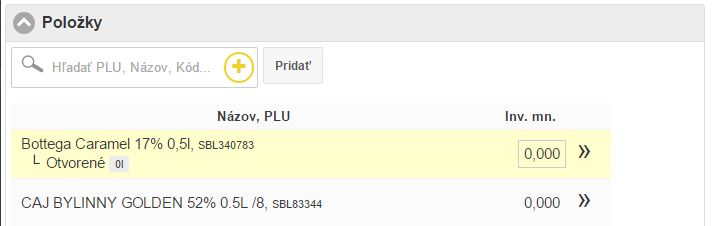
- Pridávanie položiek do inventúry - položky je do dokladu možné pridať zadaním PLU, Názvu, Kódu karty alebo EAN kódu, a vybrať ju tak zo zoznamu existujúcich kariet stlačením tlačidla ENTER, alebo kliknutím na ikonu Pridať.
- Ak sa jedná o nový tovar, je možné priamo z príjemky kartu založiť. (Kartu je možné vybrať zo zoznamu, alebo vytvoriť kliknutím na ikonu plus, resp. kliknutím na šípku smerom dole a kliknutím na ENTER po zadaní názvu karty. Pri pridávaní skladových kariet do inventúry aplikácia neponúka zoznam rozlievaných ani receptúrnych kariet, lebo sa počíta, že tieto karty majú na sebe naviazané iné položky.)
- Názov, PLU - zoznam skladových kariet, ktoré sa na základe zaradenie do Rýchlej inventúry automaticky zobrazia.
- V zozname sa zobrazí názov karty, PLU a pri skladových kartách typu "Fľaša" aj číslo SBL. Na skladových kartách tohto typu sa navyše zobrazuje popis Otvorené, kde sa po nastavení inventovaného množstva otvorenej fľaše zobrazí jej objem. (Na názov je možné kliknúť a zobrazí sa tak detail danej karty, kde je možné zobraziť štatistiku predaja alebo stav zásob na skladovej karte.)
- Inv. mn. - inventované množstvo. Po kliknutí na množstvo danej karty sa zobrazí formulár pre zadávanie inventovaného množstva.
Ak sa v zozname nachádza položka, ktorú momentálne nechcete inventovať, po označení položky je možné pomocou tlačidla Delete na klávesnici položku zo zoznamu odobrať.
Inventovanie skladovej karty typu fľaša
Formulár pre inventovanie skladovejj karty Fľaša pre zadanie celých a rozliatych fliaš
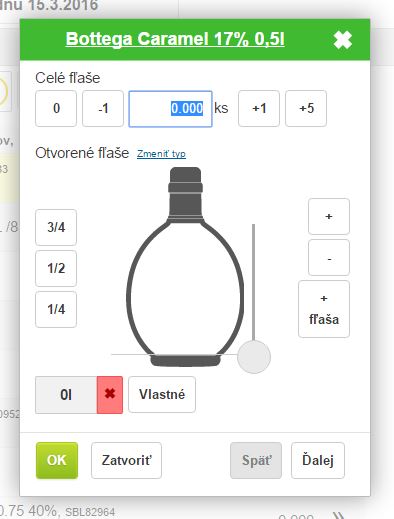
-
Názov karty - v záhlaví sa zobrazuje názov inventovanej položky. (Na názov je možné kliknúť a zobrazí sa tak detail danej karty, kde je možné zobraziť štatistiku predaja alebo stav zásob na skladovej karte.)
-
Celé fľaše - v tejto časti formulára je možné nadefinovať počet celých fliaš. Tento počet je možné nadefinovať pomocou rýchlych tlačidiel - alebo +, alebo po kliknutí do poľa s MJ daného tovaru zadaním presného množstva.
- Otvorené fľaše
- Zmeniť typ - na skladovej karte pri jej vytvorení je možné nadefinovať typ fľaše zo zoznamu (siluletu pre presnejšiu identifikáciu množstva). Ak typ nebol pri zakladaní položky nadefinovaný, je možné ho priamo v inventúre aj dodatočne upraviť / zmeniť. (Tento typ fľaše sa automaticky následne nastaví aj na položke.)
- Ľavá časť formulára - v tejto časti je pomocou rýchlych tlačidiel možné nadefinovať objem v otvorenej fľaši, na 1/4, 1/2 alebo 3/4.
- Siluleta fľaše - objem vo fľaši je možné zadať aj priamo kliknutím na siluletu fľaše a prípadne toto posuvníkom v pravej časti upraviť.
- Pravá časť formulára - v tejto časti sa nachádzajú tlačidlá + a - pre presnejšie nastavenie objemu vo fľaši. (Na silulete fľaše sa nastavené množstvo automaticky zobrazí, je tak možné vizuálne jednoducho porovnať nastavené množstvo v aplikácii s reálnym stavom fľaše.)
- + fľaša - ak je otvorených viacero fliaš, je takto možné nadefinovať množstvá aj vo viacerých otvorených fľašiach.
- Vlastné - nadefinovanie presného objemu vo fľaši. (Vhodné napr. ak bol jej objem odmeraný odmerným valcom.)
- OK - po kliknutí na tlačidlo sa nadefinované hodnoty zapíšu na položku a zobrazí sa zoznam kariet v inventúre.
- Zatvoriť - po kliknutí na tlačidlo sa formulár zatvorí bez uloženia nadefinovaných hodnôt.
- Späť - návrat na predchádzajúcu inventovanú položku.
- Ďalej - na kartu sa zapíšu inventované množstvá a prejde sa na nasledujúcu kartu v zozname ktorú je možné inventovať.
Pozor, pri inventúre kariet napr. typu Fľaša, ktorá má na seba naviazanú surovinu - otvorenú fľašu, sa táto surovina - otvorená fľaša automaticky neinventuje. Množstvo alkoholu v otvorenej fľaši zadané pri inventúre, sa berie ako informatívne porovnanie s reálnym stavom vo fľaši. Inventujú sa len celé fľaše. Ak chcete zinventovať aj konkrétnu surovinu - otvorenú fľašu a nastaviť jej reálny stav po uzatvorení inventúry, je potrebné pri vyhodnotení inventúry v záložke Suroviny danú surovinu - otvorenú fľašu do inventúry pridať. (Surovinu je potrebné označiť a kliknutím na tlačidlo Pridať ju vložíte do inventúry.) Následne sa na položke zinventuje množstvo, ktoré bolo zadané ako množstvo v otvorenej fľaši pri inventovaní fľaše naviazanej na surovinu - otvorenú fľašu.
Inventovanie ostatných typov skladových kariet
Inventovanie skladových kariet z možnosťou zadania inventovaného množstva
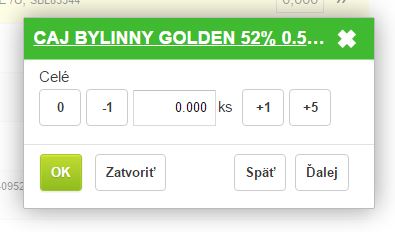
-
Názov karty - v záhlaví sa zobrazuje názov inventovanej položky. (Na názov je možné kliknúť a zobrazí sa tak detail danej karty, kde je možné zobraziť štatistiku predaja ale stav zásob na skladovej karte.)
-
Celé - v tejto časti formulára je možné nadefinovať počet kusov položky. Tento počet je možné nadefinovať pomocou rýchlych tlačidiel - alebo +, alebo po kliknutí do poľa s MJ daného tovaru zadaním presného množstva.
- OK - po kliknutí na tlačidlo sa nadefinované hodnoty zapíšu na položku a zobrazí sa zoznam kariet v inventúre.
- Zatvoriť - po kliknutí na tlačidlo sa formulár zatvorí bez uloženia nadefinovaných hodnôt.
- Späť - návrat na predchádzajúcu inventovanú položku.
- Ďalej - na kartu sa zapíšu inventované množstvá a prejde sa na nasledujúcu kartu v zozname ktorú je možné inventovať.
Možnosti práce s inventúrou
Možnosti pre ukončenie inventúry
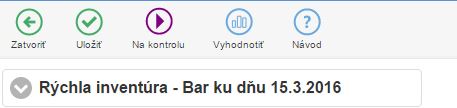
- Zatvoriť - zatvorenie inventúry bez uloženia.
- Uložiť - vytvorená inventúra sa uloží pre ďalšie spracovanie alebo kontrolu. (Uloženú inventúru je možné zobraziť v menu aplikácie v časti Sklad, po kliknutí na tlačidlo Inventúry. Ak ešte inventúra nebola uztvorená, je možné s ňou pracovať.)
- Na kontrolu - ak bola inventúra dokončená, kliknutím na tlačidlo Na kontrolu sa automaticky uloží a nastaví sa jej stav na kontrolu. (Inventúra je v tomto momente pripravená na kontrolu a vyhodnotenie. Zatiaľ nerobí žiadne korekcie na sklade.)
- Vyhodnotiť - vyhodnotenie inventúry je popísané v nezávislom návode Vyhodnotenie inventúry.
- Vymazať - vymazanie inventúry.
- Návod - po kliknutí sa zobrazí príslušný návod pre danú časť aplikácie.

by
Ing. Lukáš Krajčír